Publicité
Fonctionnalités de gestion des onglets intégrées de Chrome Gestion de l'onglet principal dans Chrome avec ces fonctionnalités intégréesIl est temps de maîtriser la gestion des onglets dans Chrome. Voyons ce qui est possible sans installer une seule extension. Lire la suite peut vous aider à bien gérer les onglets, mais les extensions du Chrome Web Store peuvent faire ce travail encore mieux.
Lorsque vous rencontrez des extensions de gestion des onglets, c'est généralement dans le contexte de la gestion des onglets inactifs et de l'économie de mémoire. Mais la gestion des onglets ne se limite pas à cela, et les extensions que nous couvrirons aujourd'hui le prouveront. Avant nous y arrivons, examinons rapidement trois extensions d'économie de mémoire que les utilisateurs de Chrome ne jurent que par.
- OneTab - Ferme les onglets actifs et les regroupe en bundles que vous pouvez restaurer en un seul clic.
- La grande bretelle - Vous permet de suspendre les onglets inactifs, que vous ne souhaitez pas fermer, qui apparaissent dans la fenêtre actuelle, etc.
- Tab Snooze - Ferme les onglets jusqu'à ce que vous en ayez besoin ensuite. Vous pouvez même onglets de planification pour ouvrir à des heures fixes Comment planifier l'ouverture des onglets à des heures fixes dans Chrome et FirefoxVous avez beaucoup d'onglets ouverts, beaucoup d'entre eux sont importants, mais pas importants pour le moment. Avec quelques extensions, vous pouvez fermer ces onglets maintenant et les configurer pour s'ouvrir automatiquement plus tard. Lire la suite .
Installez tous ces éléments, puis consultez les idées suivantes.
1. Tabli - Pour voir les onglets dans une liste déroulante
Une fois que vous avez installé Tabli, vous pourrez voir tous vos onglets ouverts dans une liste facile à lire dans une liste déroulante. Cliquez sur l'icône de la barre d'outils de Tabli pour faire apparaître la liste déroulante.
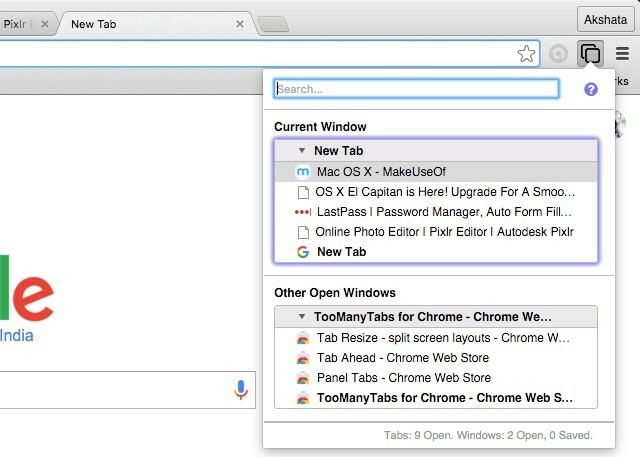
Avec les onglets bien regroupés dans des sections distinctes en fonction des fenêtres auxquelles ils appartiennent, vous devriez pouvoir trouver les onglets plus rapidement que d'habitude. Vous pouvez également rechercher des onglets par nom en utilisant le champ de recherche intégré dans la liste déroulante. C'est tout à fait le gain de temps lorsque vous avez un grand nombre d'onglets ouverts.
Tabli vous permet même de manipuler les onglets de la liste déroulante en traitant chaque onglet comme un lien. Cela signifie que vous avez accès au même menu contextuel pour les onglets déroulants que pour les liens dans les pages Web.
Si vous voulez une alternative décente à Tabli, essayez TabJump - Navigateur d'onglets intelligent, qui adopte une approche similaire, basée sur le menu déroulant, pour organiser les onglets. Si vous n'aimez pas l'idée de mettre vos onglets dans une liste déroulante, essayez d'expérimenter avec quelques autres vues. Par exemple, vous pouvez placer des onglets dans des panneaux flottants en dehors de Chrome avec des onglets de panneau ou dans un contour de barre latérale contextuelle avec Tabs Outliner.
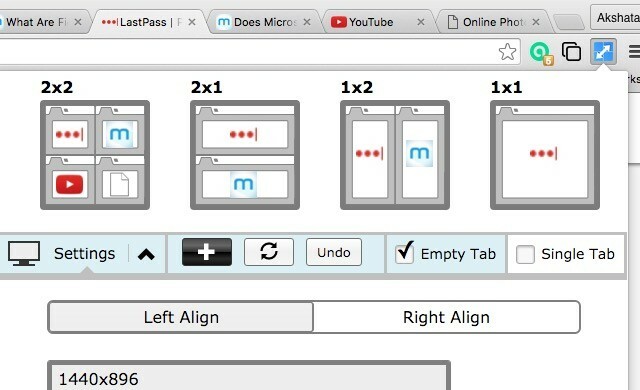
Avec Tab Resize, vous obtenez le plus en demande capacité d'écran partagé La vue partagée d'El Capitan semble inutile jusqu'à ce que vous l'utilisiez réellementSplit View semble être un gadget, jusqu'à ce que vous l'utilisiez pendant un certain temps. Ensuite, vous vous demanderez comment vous avez utilisé votre Mac sans lui. Lire la suite qui vous permet d'effectuer plusieurs tâches, dans ce cas lors de la navigation. L'extension ouvre l'onglet actif et ceux à sa droite dans des fenêtres séparées en fonction de la disposition que vous choisissez. Cliquez sur le bouton de la barre d'outils de l'extension pour sélectionner une mise en page, configurer de nouvelles mises en page et gérer l'alignement des tabulations.
3. Tab Ahead - Pour trouver des onglets plus rapidement
Si vous avez un nombre ridicule d'onglets ouverts, Tab Ahead est fait pour vous. Il vous permet de trouver des onglets dans la fenêtre actuelle par leur titre ou leur URL. Ne vous inquiétez pas de ne pas pouvoir les rappeler précisément. Les correspondances partielles fonctionnent très bien.
Si vous souhaitez que Tab Ahead affiche les résultats de recherche de toutes les fenêtres au lieu de la fenêtre actuelle uniquement, accédez aux Les options page pour effectuer ce changement.
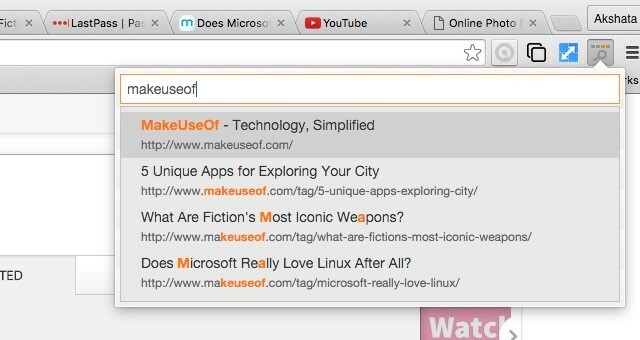
Il n'y a pas vraiment grand-chose à l'extension. Vous l'installez, cliquez sur le bouton de sa barre d'outils, saisissez votre requête dans la zone de recherche de Tab Ahead et cliquez sur le bon résultat pour accéder immédiatement à cet onglet. Rapide et indolore, c'est ainsi que nous le dirions!
Si vous êtes fan de Les super-pouvoirs Omnibox de Chrome 11 astuces pour devenir un utilisateur expérimenté de Chrome OmniboxVoulez-vous devenir un utilisateur expérimenté d'Omnibox et économiser beaucoup de temps et de frappes? Tout ce dont vous avez besoin, ce sont quelques bonnes extensions et un peu de savoir comment modifier les paramètres de recherche ... Lire la suite , installez Recherche TabTab au lieu de Tab Ahead. Le premier vous donne un moteur de recherche lié au mot-clé languette.
Une fois que vous avez installé TabTabSearch, voici comment rechercher un onglet ouvert: Tapez languette dans l'omnibox, appuyez sur le Languette, saisissez une partie du nom de l'onglet ou de l'URL que vous recherchez et appuyez sur Entrer. Cela vous amène immédiatement à l'onglet de correspondance le plus proche.
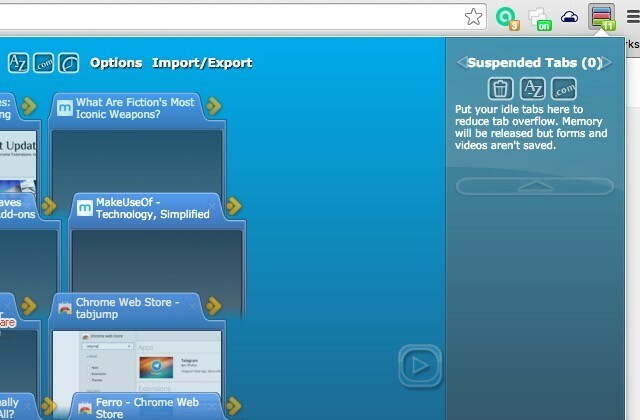
TooManyTabs vous offre une vue d'ensemble de tous vos onglets ouverts. Il prend une approche basée sur l'image pour la gestion des onglets et affiche des aperçus miniatures de vos onglets ouverts.
Par rapport à Tabli, TooManyTabs dispose d'un ensemble de fonctionnalités plus étendu. Il vous permet de trier les onglets, de les organiser, de les rechercher, de suspendre ceux qui sont inactifs, de restaurer les onglets fermés et même de rendre l'interface plus jolie avec des thèmes personnalisés.
Si vous utilisez également Firefox, consultez TooManyTabs - Sauvegarde votre mémoire pour Firefox. [Plus disponible]
5. Raccourcis de l'onglet Muet - Pour fermer les onglets avec des raccourcis clavier
Lorsqu'une vidéo en lecture automatique dans l'un de vos (cent!) Onglets vous secoue, vous pourrait calmez-vous, faites un clic droit sur cet onglet et sélectionnez l'option pour le désactiver…si vous parvenez à trouver cet onglet en premier sans devenir fou. Ou vous pouvez faire taire cet onglet stupide avec une combinaison rapide de touches. Les raccourcis de l'onglet Muet rendent cela possible.
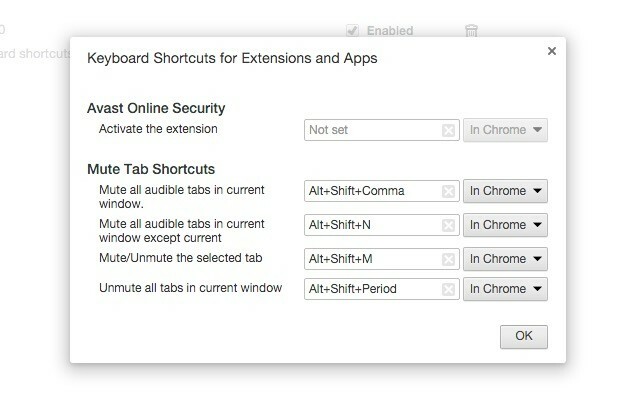
L'extension dispose d'un ensemble de raccourcis par défaut qui vous permettent de désactiver / réactiver tous les onglets, de désactiver l'onglet actuel ou de désactiver tous les onglets sauf celui en cours. Si vous souhaitez modifier ces raccourcis, accédez à Extensions> Raccourcis clavier.
Pour que les raccourcis de l'onglet Muet fonctionnent, vous devrez apporter une petite modification à chrome: // drapeaux: met le Activer le contrôle de l'interface utilisateur de l'inhibition audio des onglets sur Activé. Soit dit en passant, ce réglage vous permettra également de couper un onglet en cliquant sur le petit indicateur de volume à côté du nom de l'onglet.
Le travail de Clutter Free est simple. Cela garantit que vous n'ouvrez pas une deuxième instance d'un onglet déjà ouvert dans l'une des sessions de fenêtre en cours. Si vous essayez de dupliquer un onglet sans le vouloir, Clutter Free vous amène à l'onglet identique qui est déjà ouvert.
Cliquez sur le bouton de la barre d'outils de l'extension pour trouver l'option de mettre un onglet en liste blanche et lui permettre d'avoir des doublons à travers les fenêtres.
7. TabCloud - Pour prendre vos onglets partout
Considérez TabCloud comme une sorte de Dropbox pour Chrome. Il vous permet de synchroniser vos onglets sur plusieurs ordinateurs.
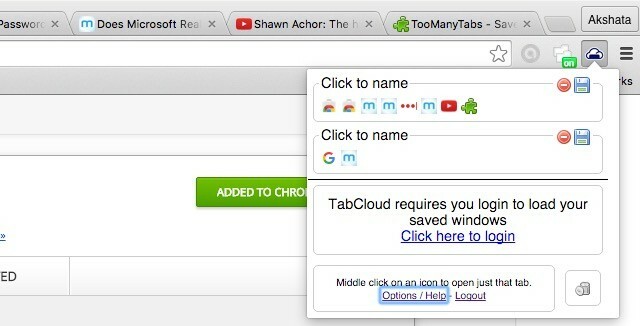
Utilisez TabCloud pour enregistrer les sessions de fenêtre pour plus tard. Un clic sur le bouton de la barre d'outils de l'extension affiche une fenêtre contextuelle dans laquelle vous pourrez voir une vue «faviconisée» de vos onglets ouverts, organisée par sessions de fenêtre. Vous pouvez même nommer des sessions de fenêtre pour une identification facile et glisser-déposer des onglets entre elles.
Mettez les meilleures extensions au travail
La mise en place d'un système de contrôle des onglets peut rendre votre navigation productive et agréable 25 extensions Chrome pour vous rendre plus productifNous entendons tellement parler de productivité. Comment pouvons-nous devenir plus productifs? Qu'est-ce qui peut nous aider à être plus productifs? Quels outils nous rendent les plus productifs? Lire la suite . Vous n'avez même pas à faire le gros du travail, car il y a tellement de petites extensions Chrome soignées prêtes à faire le travail pour vous.
Quelles extensions considérez-vous comme indispensables pour gérer les onglets sur Chrome? Faites-nous part de vos favoris dans les commentaires!
Akshata s'est formé aux tests manuels, à l'animation et à la conception UX avant de se concentrer sur la technologie et l'écriture. Cela a réuni deux de ses activités préférées - donner un sens aux systèmes et simplifier le jargon. Chez MakeUseOf, Akshata écrit sur la façon de tirer le meilleur parti de vos appareils Apple.


